macOS ẩn nhiều file hệ thống theo mặc định nhưng làm cách nào bạn có thể xem nếu chúng cần thiết cho mục đích khắc phục sự cố? May mắn thay, bạn có thể sử dụng bất kỳ phương pháp nào sau đây để dễ dàng xem tất cả các file hoặc thư mục ẩn trên máy Mac của mình.
Xem file ẩn bằng phím tắt Mac
Cách dễ nhất để xem các file và thư mục ẩn trên máy Mac là sử dụng phím tắt. Chỉ cần đi tới thư mục mong muốn trong Finder và nhấn Command + Shift + (.) trên bàn phím.
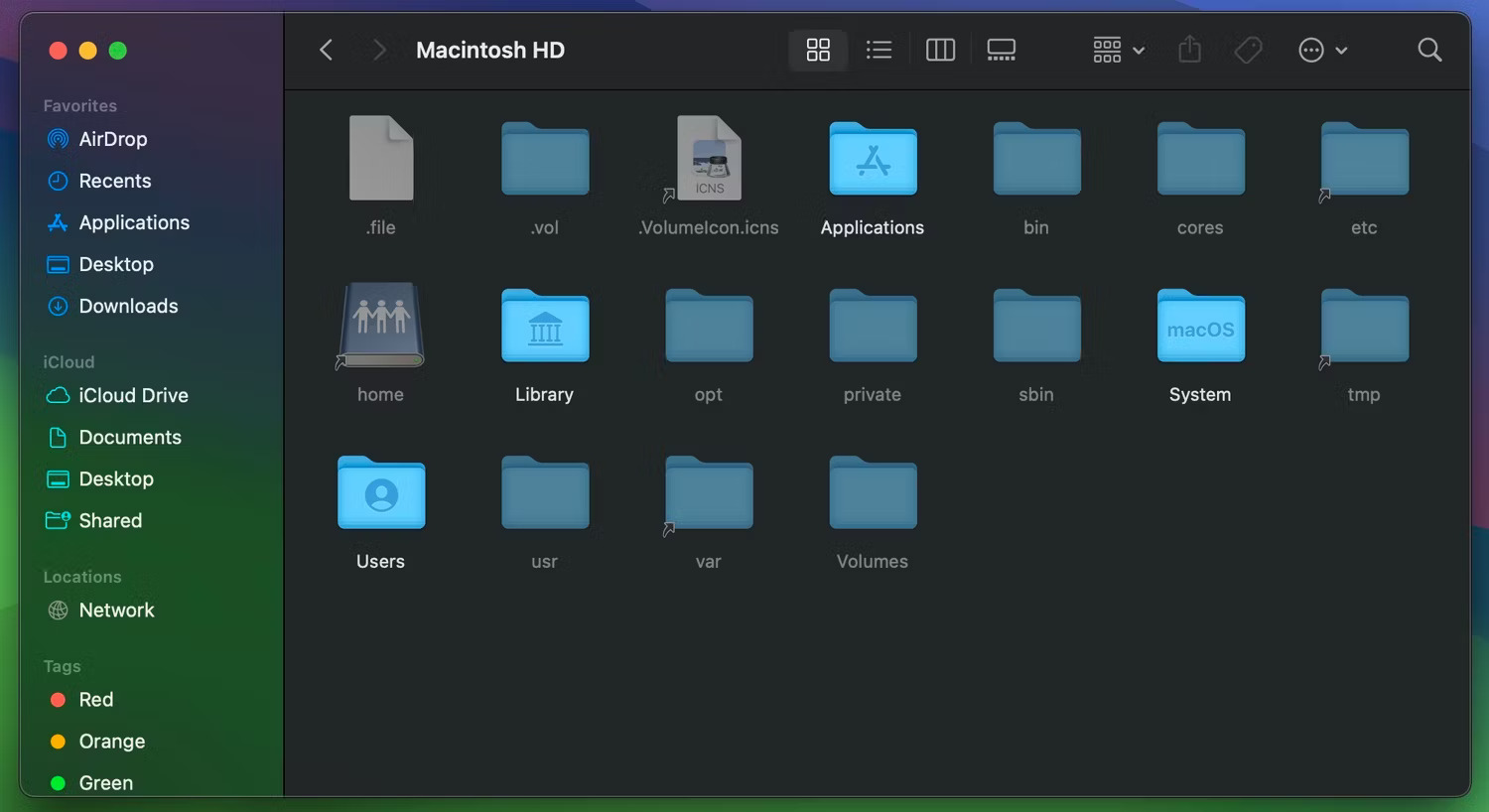
Bây giờ, bạn có thể thấy một loạt file hoặc thư mục bị làm mờ trong mục này. Đây là những thứ bị ẩn trong macOS. Nếu không thấy gì nghĩa là không có file ẩn nào trong thư mục này.
Bạn có thể nhấn lại phím tắt này để ẩn lại các file đó khỏi tầm nhìn. Đây chỉ là một trong một số phím tắt hữu ích trên bàn phím Mac giúp cuộc sống của bạn dễ dàng hơn.
Phím tắt này cũng sẽ hiện các file và thư mục ẩn trong những thư mục khác. Vì vậy, hãy nhớ nhấn Command + Shift + (.) một lần nữa để ẩn chúng đi.
Hiển thị tất cả các file Mac ẩn bằng Terminal
Một cách khác để xem tất cả các file ẩn trên máy Mac là sử dụng lệnh Terminal. Mở Terminal trên máy Mac từ Applications > Utilities trong Finder hoặc bằng cách sử dụng Spotlight (Command + Space).
Nhập lệnh sau để xem các file hoặc thư mục ẩn và nhấn Return để thực thi nó:
defaults write com.apple.finder AppleShowAllFiles TRUEBạn cũng có thể dùng từ YES ở cuối thay cho TRUE.
Sau đó nhập lệnh sau và nhấn Return để khởi động lại Finder:
killall Finder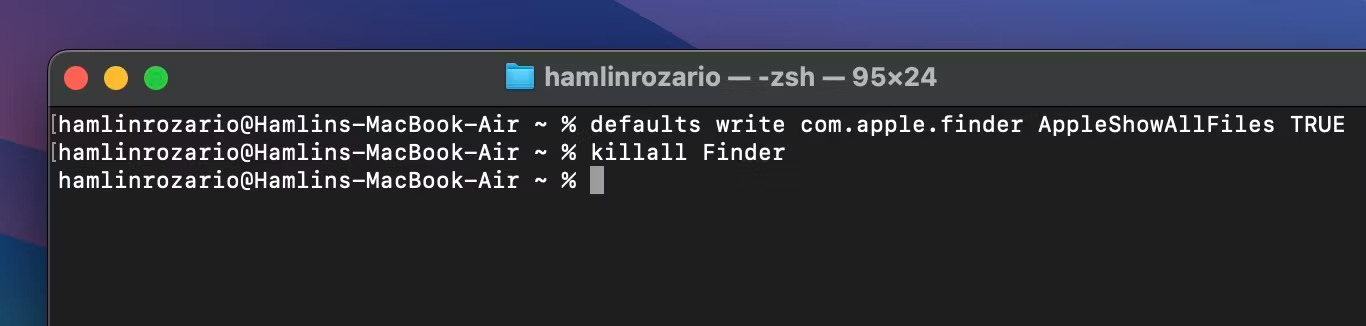
Bây giờ, tất cả các file hoặc thư mục ẩn trên máy Mac sẽ hiển thị.
Lưu ý: Nếu không nhập lệnh killall Finder, bạn sẽ cần đóng và mở lại Finder theo cách thủ công trước khi có thể xem tất cả các file và thư mục ẩn trên máy Mac của mình.
Sau khi truy cập xong các file ẩn này, bạn có thể ẩn chúng lại bằng cách nhập lệnh sau và nhấn Return:
defaults write com.apple.finder AppleShowAllFiles FALSEBạn cũng có thể dùng từ NO ở cuối thay cho FALSE. Nhưng hãy nhớ nhập lệnh killall Finder sau đó.
Xem các file ẩn trong thư mục bằng Terminal
Có lẽ bạn không muốn hiện tất cả các file và thư mục trên máy Mac của mình. Thay vào đó, bạn muốn xem các file ẩn trong một thư mục cụ thể. Trong trường hợp đó, bạn cần truy cập thư mục trong Terminal bằng lệnh cd.
Ví dụ, nếu muốn xem các file ẩn trên màn hình của mình, hãy nhập nội dung sau vào Terminal và nhấn Return:
cd desktopSau đó, nhập lệnh Terminal sau để liệt kê tất cả các file Mac ẩn trong thư mục đó:
ls -a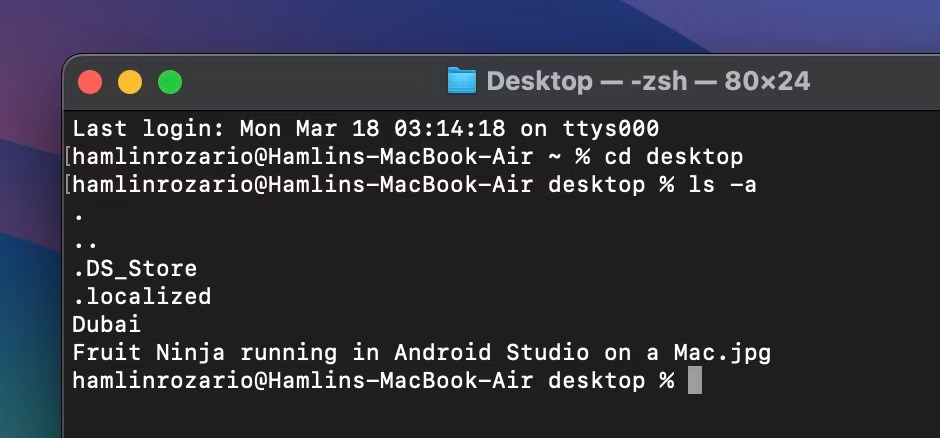
Các file ẩn sẽ được liệt kê trong Terminal nhưng chúng vẫn bị ẩn trên máy Mac. Để thực sự hiện một trong số những file này, hãy gõ lệnh bên dưới, theo sau là tên file hoặc thư mục và nhấn Return:
chflags nohidden [FILE NAME]Thay thế [FILE NAME] bằng bất kỳ file hoặc thư mục nào muốn hiện. Trong ví dụ, tác giả bài viết đã chọn hiện thư mục có tên "Dubai" bằng cách nhập chflags nohidden Dubai.

Để ẩn lại file này, hãy gõ lệnh sau, thêm dấu cách rồi kéo và thả file vào cửa sổ Terminal. Sau đó, nhấn phím Return:
chflags hiddenLệnh Terminal ở trên chỉ là một trong nhiều cách để ẩn file trên máy Mac. Ngoài ra, bạn có thể sử dụng FileVault để tạo các thư mục ẩn hoặc đổi tên những file bằng dấu chấm (.) trước tên để làm cho chúng biến mất khỏi tầm nhìn.
Lưu ý: Ẩn thư mục trên máy Mac không ẩn các file bên trong nó. Ngay cả khi người khác không thể nhìn thấy thư mục ẩn của bạn, bạn cũng nên cân nhắc việc ẩn các file này để tăng cường bảo mật.
Hãy nhớ rằng nhiều file và thư mục bị ẩn trên máy Mac vì một lý do nào đó. Vì vậy, hãy đảm bảo bạn biết rõ mình đang làm gì khi truy cập các file ẩn cần thiết để macOS hoạt động.
 Công nghệ
Công nghệ  Windows
Windows  iPhone
iPhone  Android
Android  Học CNTT
Học CNTT  Download
Download  Tiện ích
Tiện ích  Khoa học
Khoa học  Game
Game  Làng CN
Làng CN  Ứng dụng
Ứng dụng 






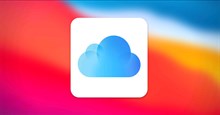
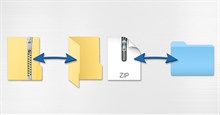



 Linux
Linux  Đồng hồ thông minh
Đồng hồ thông minh  Chụp ảnh - Quay phim
Chụp ảnh - Quay phim  macOS
macOS  Phần cứng
Phần cứng  Thủ thuật SEO
Thủ thuật SEO  Kiến thức cơ bản
Kiến thức cơ bản  Dịch vụ ngân hàng
Dịch vụ ngân hàng  Lập trình
Lập trình  Dịch vụ nhà mạng
Dịch vụ nhà mạng  Dịch vụ công trực tuyến
Dịch vụ công trực tuyến  Nhà thông minh
Nhà thông minh  Quiz công nghệ
Quiz công nghệ  Microsoft Word 2016
Microsoft Word 2016  Microsoft Word 2013
Microsoft Word 2013  Microsoft Word 2007
Microsoft Word 2007  Microsoft Excel 2019
Microsoft Excel 2019  Microsoft Excel 2016
Microsoft Excel 2016  Microsoft PowerPoint 2019
Microsoft PowerPoint 2019  Google Sheets - Trang tính
Google Sheets - Trang tính  Code mẫu
Code mẫu  Photoshop CS6
Photoshop CS6  Photoshop CS5
Photoshop CS5  Lập trình Scratch
Lập trình Scratch  Bootstrap
Bootstrap  Ứng dụng văn phòng
Ứng dụng văn phòng  Tải game
Tải game  Tiện ích hệ thống
Tiện ích hệ thống  Ảnh, đồ họa
Ảnh, đồ họa  Internet
Internet  Bảo mật, Antivirus
Bảo mật, Antivirus  Họp, học trực tuyến
Họp, học trực tuyến  Video, phim, nhạc
Video, phim, nhạc  Giao tiếp, liên lạc, hẹn hò
Giao tiếp, liên lạc, hẹn hò  Hỗ trợ học tập
Hỗ trợ học tập  Máy ảo
Máy ảo  Điện máy
Điện máy  Tủ lạnh
Tủ lạnh  Tivi
Tivi  Điều hòa
Điều hòa  Máy giặt
Máy giặt  Quạt các loại
Quạt các loại  Cuộc sống
Cuộc sống  Kỹ năng
Kỹ năng  Món ngon mỗi ngày
Món ngon mỗi ngày  Làm đẹp
Làm đẹp  Nuôi dạy con
Nuôi dạy con  Chăm sóc Nhà cửa
Chăm sóc Nhà cửa  Du lịch
Du lịch  Halloween
Halloween  Mẹo vặt
Mẹo vặt  Giáng sinh - Noel
Giáng sinh - Noel  Quà tặng
Quà tặng  Giải trí
Giải trí  Là gì?
Là gì?  Nhà đẹp
Nhà đẹp  TOP
TOP  Ô tô, Xe máy
Ô tô, Xe máy  Giấy phép lái xe
Giấy phép lái xe  Tấn công mạng
Tấn công mạng  Chuyện công nghệ
Chuyện công nghệ  Công nghệ mới
Công nghệ mới  Trí tuệ nhân tạo (AI)
Trí tuệ nhân tạo (AI)  Anh tài công nghệ
Anh tài công nghệ  Bình luận công nghệ
Bình luận công nghệ